Migración de cargas de trabajo de máquina virtual a Azure VMware Solution
Después de instalar VMware HCX y conectar el entorno de VMware vSphere local a Azure VMware Solution, trabajará en la migración de máquinas virtuales (VM) que ejecutan Windows Server y sistemas operativos de Linux. Las máquinas virtuales que ejecutan Windows Server y Linux se migran desde el entorno local por medio de la interfaz web de migración de VMware HCX Connector.
Migración de máquinas virtuales
VMware HCX proporciona varias maneras de migrar máquinas virtuales que ejecutan Windows Server y Linux a Azure VMware Solution: migración en reposo, en vivo, Replication Assisted vMotion (RAV) y migración masiva. Las migraciones se configuran mediante VMware HCX Connector en el entorno local que ha iniciado el emparejamiento de sitios en Azure VMware Solution. La interfaz de migración de VMware HCX también proporciona un conjunto de opciones para las máquinas virtuales. Estas opciones controlan los comportamientos y las condiciones de la máquina virtual. Estos comportamientos y condiciones se pueden producir antes o después de la operación de migración.
Un último aspecto que tener en cuenta es que la toma de instantáneas de una máquina virtual durante la migración, ya sea de forma manual o por medio de una solución de copia de seguridad de terceros, puede interrumpir el proceso de migración. Para evitar cualquier interrupción, deshabilite las copias de seguridad hasta que la máquina virtual se migre por completo a Azure VMware Solution.
Pasos para la migración de máquinas virtuales a Azure VMware Solution
Desde el panel de HCX en el entorno local, seleccione Services>Migration (Servicios > Migración).
En el panel Seguimiento de la migración se muestra un resumen de las migraciones de máquina virtual. Esta es la primera migración, por lo que no aparecerá ninguna máquina virtual.
Seleccione Migrar.
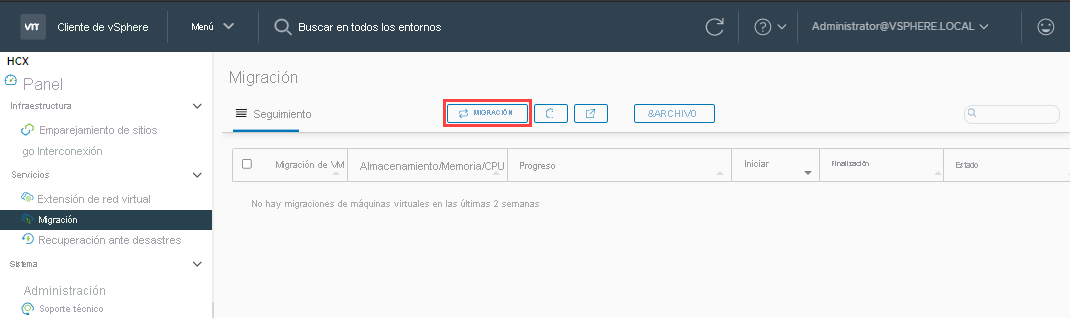
En la pantalla aparece la lista de máquinas virtuales disponibles para la migración. Marque el/los Nombre(s) que quiera y después seleccione Agregar.

Establezca los valores de Transferencia y selección de ubicación, Cambio y Opciones extendidas para la máquina virtual que se va a migrar.
Para establecer las opciones de Transferencia y selección de ubicación y Cambio específicas de la máquina, en Máquina virtual para migración, seleccione una máquina virtual concreta y amplíe la entrada.
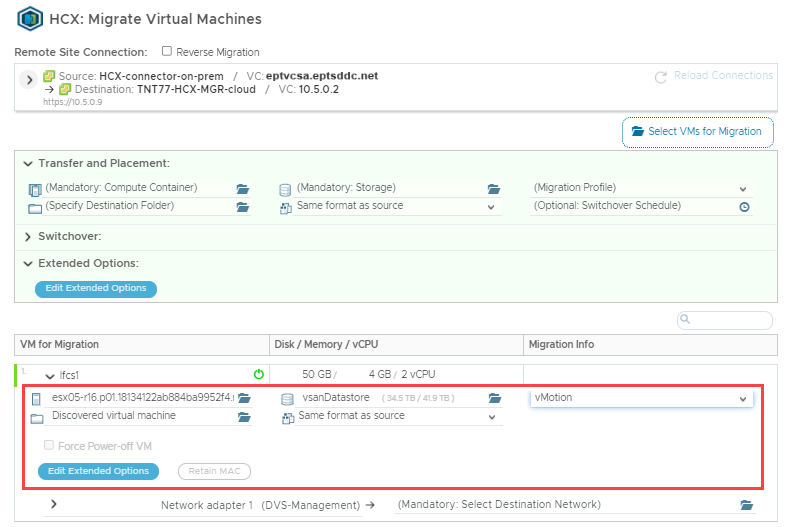
Seleccione la red de destino para cada máquina virtual que se va a migrar.
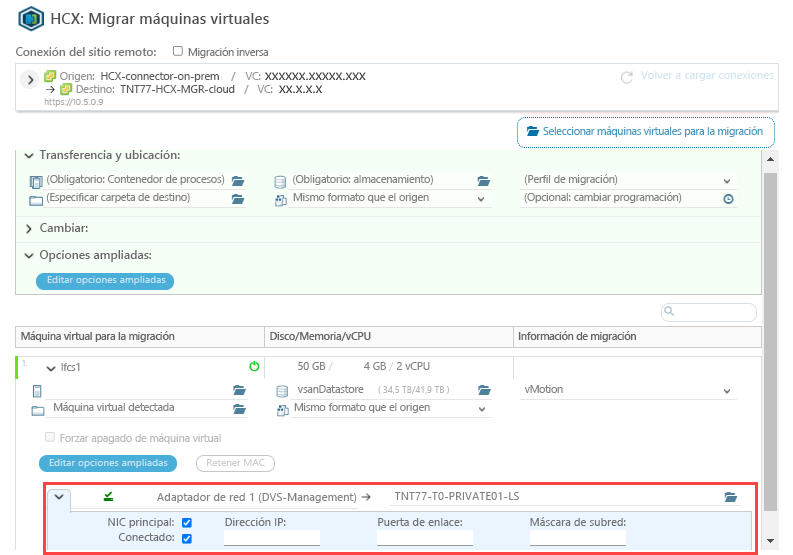
Una vez que finalice la configuración de red, seleccione Validate (Validar) o Go (Ir). Validate (Validar) garantiza que los valores estén configurados correctamente. Go (Ir) inicia la migración.
Después, HCX Manager migra todas las máquinas virtuales seleccionadas. Si ve una advertencia o un error al realizar la validación, corrija la configuración y seleccione Go (Ir) para volver a iniciar la migración.